Cách chụp màn hình điện thoại Samsung Galaxy A50
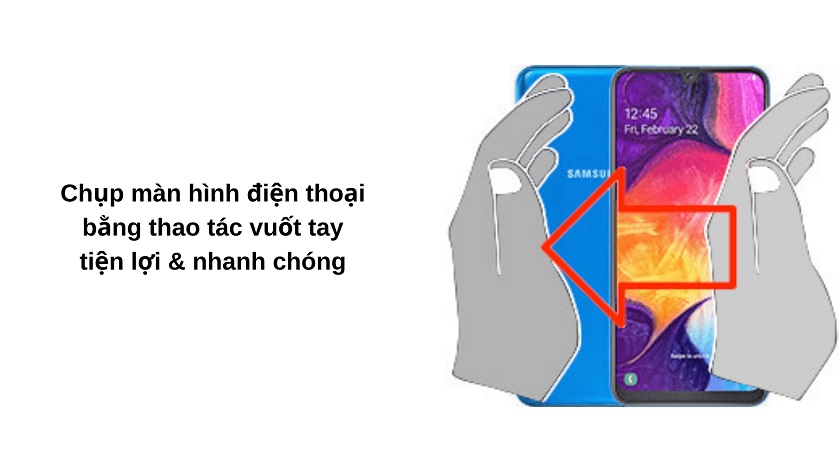
Việc sở hữu Samsung Galaxy A50 sẽ giúp ích rất nhiều trong cả công việc lẫn giải trí. Nếu bạn vẫn đang băn khoăn cách thức chụp màn hình điện thoại Samsung A50 trên chiếc điện thoại này, bài viết sau đây sẽ hướng dẫn bạn cụ thể hơn về cách chụp màn hình samsung a50.
Tổng hợp các cách chụp màn hình Samsung A50
Cách chụp màn hình điện thoại Samsung Galaxy A50 bằng tổ hợp phím cứng
Đây là cách chụp màn hình điện thoại cơ bản nhất mà không chỉ người dùng Galaxy A50, mà bất kỳ người dùng smartphone nào cũng cần nắm rõ để có thể chụp lại ảnh màn hình khi cần thiết. Cách chụp màn hình bằng phím cứng được thực hiện như sau:
- Di chuyển đến vị trí bạn cần chụp lại màn hình.
- Nhấn và giữ cùng lúc hai phím Nguồn và Giảm âm lượng (không dùng phím tăng âm lượng).
- Hình ảnh ngay lập tức sẽ được chụp lại và bạn có thể kiểm tra trong thư viện ảnh của máy.
Cách chụp màn hình samsung a50 bằng cử chỉ bàn tay
Samsung ngày càng đi đầu trong những tính năng bổ trợ trên điện thoại, và thao tác cử chỉ bàn tay là một trong những tính năng ấy.
Người dùng Galaxy A50 nói riêng và người dùng điện thoại Samsung Galaxy nói chung giờ đây có thể chụp màn hình bằng thao tác vuốt lòng bàn tay.
Thao tác này tuy có hơi khó khăn, nhưng một khi đã quen thì bạn sẽ thấy thao tác này rất nhanh và tiện lợi.
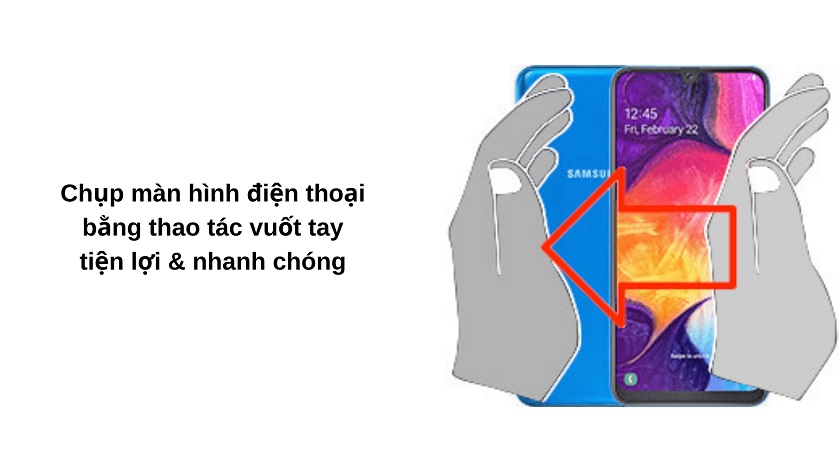
Cách chụp màn hình điện thoại Galaxy A50 bằng cử chỉ bàn tay như sau:
- Vào Cài đặt > Tính năng nâng cao > Chuyển động và thao tác > Vuốt lòng bàn tay để chụp và tick chọn mục này.
- Để chụp màn hình điện thoại, bạn chỉ đơn giản áp cạnh bàn tay vào cạnh bên trái / phải màn hình và vuốt qua.
- Hình ảnh ngay lập tức sẽ được chụp và được lưu trữ trong thư mục ảnh.
Cách chụp màn hình samsung a50 bằng tính năng Assistant
Samsung đã tích hợp lên các dòng điện thoại Galaxy của hãng tính năng Assistant (Hỗ trợ). Đây là tính năng cho phép người dùng thực hiện nhiều tác vụ chỉ với một menu tiện lợi (tương tự như menu của Apple).
Và trong những tác vụ mà Hỗ trợ mang đến, có cả tính năng chụp ảnh màn hình nhanh chóng và tiện lợi.
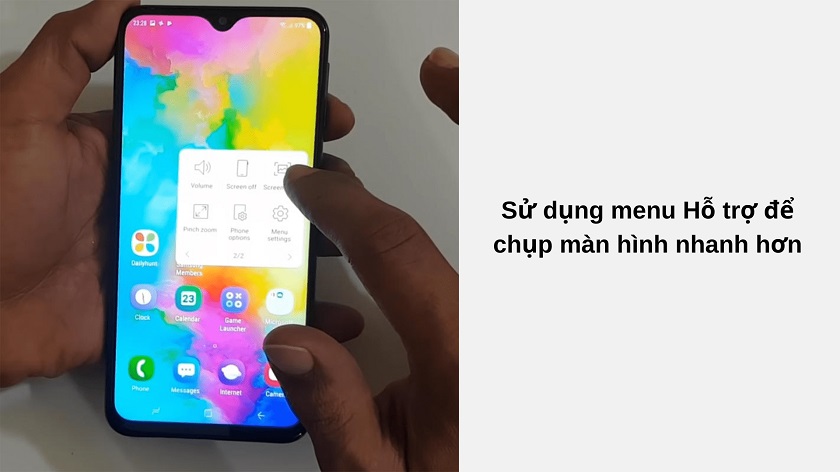
Cách chụp màn hình điện thoại Galaxy A50 bằng menu Hỗ trợ như sau:
- Kích hoạt menu Hỗ trợ bằng cách vào Cài đặt > Hỗ trợ > Tương tác và thao tác > Menu hỗ trợ. Một ô tròn sẽ hiển thị trên màn hình và khi bạn nhấp vào sẽ hiển thị nhiều tính năng bổ trợ.
- Để chụp màn hình điện thoại, bạn di chuyển đến vị trí cần chụp, mở menu hỗ trợ và chọn Ảnh chụp màn hình.
- Hình ảnh ngay lập tức sẽ được chụp và lưu lại trong thư viện ảnh của máy.
Cách chụp màn hình cuộn dài trên điện thoại Samsung Galaxy A50
Ngoài cách chụp màn hình truyền thống, bạn còn có thể chụp màn hình cuộn dài trên Galaxy A50. Cách chụp màn hình cuộn dài trở lên rất hữu ích khi bạn muốn chụp toàn bộ cửa sổ một ứng dụng hoặc một trang báo dài nhưng lại không muốn chụp nhiều lần.
Để chụp màn hình cuộn dài trên điện thoại Galaxy A50, bạn làm như sau:
- Vào mục Cài đặt > Tính năng nâng cao > Ảnh chụp màn hình và trình ghi màn hình > Thanh công cụ ảnh chụp màn hình, nhấp vào mục này và bạn sẽ có thể chụp ảnh cuộn dài.
- Để chụp ảnh cuộn dài, bạn mở ứng dụng hoặc trang báo cần chụp và chụp màn hình bằng phím Nguồn + Giảm âm lượng.
- Chú ý sau khi chụp, hình ảnh preview hiện lên sẽ có một bảng điều khiển ở dưới. Bạn nhấp vào biểu tượng mũi tên hướng xuống và hệ thống sẽ tiếp tục chụp toàn bộ trang ứng dụng.
- Hình ảnh chụp cuộn sẽ được lưu lại trong thư viện ảnh của máy.
Cách chụp màn hình điện thoại Samsung Galaxybằng trợ lý ảo Bixby
Một cách chụp màn hình điện thoại thú vị khác đó chính là thông qua trợ lý ảo Bixby. Tuy có hơi tốn công (và đòi hỏi bạn biết nói một chút tiếng Anh), nhưng đây cũng là một cách chụp màn hình điện thoại Galaxy A50 mà bạn có thể tham khảo.
Trợ lý ảo Bixby được kích hoạt trên điện thoại Galaxy A50 thông qua phím Nguồn. Sau khi kích hoạt, bạn chỉ cần ra lệnh “Hey Bixby, take a screenshot” và trợ lý ảo sẽ tự chụp lại màn hình.






